教你终极DIY美化M8
1、程序管理器,该软件的初衷是为力方便M8的程序管理的,可以很方便的把应用程序进行归类和管理
免去了固件升级后重置注册表后重新安装的的麻烦。在后来的不断改进之后,功能越来越
强大,在2.0版本之后在界面处理上做了很大的改善,可以方便的打造自己的个性UI。程序的主界面,这里就是DIY我们的个性UI的场所

2、首先要知道软件的安装目录:disk\programs\Tools\CManager
可以看到CManager里文件里如下的文件目录结构:
CManager.exe 主程序
CManager.png 主程序图标
CManager.ini 配置文件
CHidePro.exe 功能扩展程序
CMRes.dll 主程序的资源文件
CMWidget.dll 插件程序
CMWidget.png 插件图标
目录Files 存放各程序(插件)以及目录的配置文件。是程序管理器操作界面的映射目录。
目录Images 用来存放默认执行文件图标以及默认目录图标的地方,你也可以把一些应用图标放到这个目录进行统一管理。
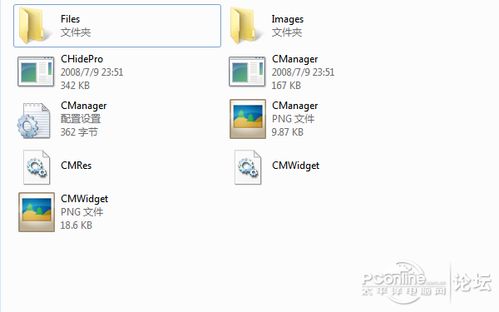
3、好了,了解了这些之后我就来动手教大家如何制作上面的第一款UI,首先下载到素材文件(素材在下面),我的素材也是网上下载的。然后把这些文件夹都拷贝到CManager的根目录下。
.
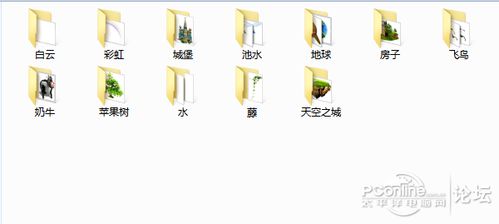
1、在桌面运行CManager

2、我们可以看到里面只有一个Demo的文件夹,为了不影响我们的美观我们要把Demo的文件夹删除掉。点击低栏倒数第二个按钮进入图标编辑模式,长按Demo文件夹,然后会弹出一个对话框。我们选择删除

3、然后点击最左边的返回按钮回到主界面,现在我们就开始构建我们的个性UI了

4、静态图标:点击第一个新建快捷方式按钮,然后会进入下面的窗口
显示名称:自定义
程序文件:自定义
显示图标栏:在CManager的目录下找到天空之城的图标然后下面那些选项全部都不用打钩。
然后点击保存,接着程序返回主界面,这个时候我们就可以看到我们的天空之城了。你可以试试点击天空之城的图标,它肯定会跳转你设置的运行程序中。
如果你觉得位置没有放好的话,你可以进入编辑模式来调整位置。
同理其他的静态图片都是这样弄的。
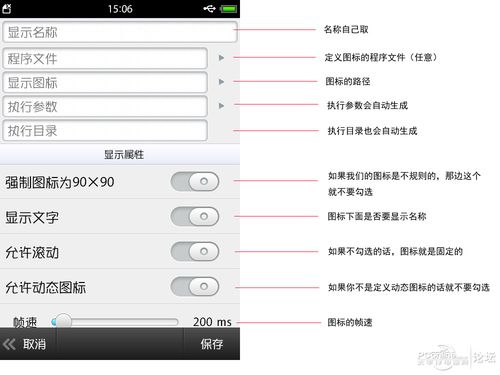

5、动态图标的实现:如下图,动态图标是通过好几个相关联的图标构成,把飞鸟01-飞鸟08放到同一个文件夹【飞鸟】,添加图标时候只用添加飞鸟这个文件,就能实现动态图标了

6、动态图标的添加跟静态的一样,不过就是要开启“允许动态图标”项,然后帧数可以自由的设定。一般200帧就差不多了,这个就根据你的动态效果来调整。

7、当我们把天空之城的元素都加进去之后,我们会发现图标跟图标之间会出现叠加掩盖,不是我们想要的效果,这时候我们可以在编辑模式下长按要更改的图标,然后会弹出一个对话框,里面有“移到最顶层、移到最低层”两个选项。这样你就可以根据你想要的效果来调整了。另外,你在移动图标的时候你会发现图标会放不到你想要的地方。其实这个你在编辑模式下点击最左边的按钮,然后会弹出一个窗口。你把那个“自动对齐网格”去掉就行了。

8、这样我们的效果就出来了。就是这么简单。其实如果你想建立2级的图标的话,就点击新建子目录就是了。方法也跟建立快捷方式是一样的。

9、到了这里可能有的童鞋就会有疑问,我们在程序管理器中建立的UI,那我们岂不是每次都要进去程序管理器里面才能有这个UI?其实作者也考虑到了这点,肯定不能是每次都要进程序管理器了。在我们保存了建立好的UI后。退回桌面按住拨号跟信息中间那块进入桌面图标编辑模式。然后点击右下角那个+号的图标,然后添加“程序管理器插件”
然后你看到你建立的UI下面的拨号键个信息键没有?这样就把你建立的UI放到了桌面,动态的效果也不会消失。如果你发现你的插件是3行的话,重新进去程序管理器内,设置一下插件行数为4行就行了。这个UI真的是太炫丽,太给力了!以后拿出去炫机这个绝对是必杀技。
